
最近は5G回線が急速に普及して、都市部を含む多くのエリアで5G通信が快適に利用できるようになりました。
キャリアにもよりますが、5Gでの通信はかなり高速で使えるのでWiFiより快適に使っている方も多いのではないでしょうか。そんな5Gや4Gでのモバイル通信が使えないとかなり困ると思います。
スマホがネットに接続できない、あるいはモバイルデータ通信が完全に使えないそんな時にどうすればいいのかという対処法や確認すべき項目をご紹介いたします。タイでスマホのネットが使えなくなったという方はまずいかの項目をチェックしてみて下さい。
モバイルデータ通信が使えない理由!
5G/4G回線やモバイルデータ通信が繋がらない理由は、主に「プラン・キャリアの問題」「スマホの本体・設定の問題」「SIMカードの問題」の三つのカテゴリに分けられます。
それぞれの問題について詳しく見ていきましょう。
契約プラン・キャリア・場所の問題

まず、考えられるのが契約プラン・キャリア・場所の問題です。
以下の3つのポイントを確認しましょう。
高速データ通信量の超過
ご契約のプランに含まれる高速データ容量のデータ通信量を超えてしまうと、追加料金が発生するか、通信速度が制限されることがありますが、基本的にタイの契約の多くは高速データ通信を使い切った場合に「速度制限」になるケースが多いでしょう。速度制限がかかると接続が不安定になったり、完全に通信できなくなることもあるので、プランのデータ残量を確認してみましょう。
エリア外や通信しにくい場所の可能性
スマホでの通信が出来ないケースとして電波の届かないエリアや、建物の内部、地下などの場所が原因で通信が難しい場合があります。
特に5G回線は、4G回線に比べて電波の届く範囲が狭いため、利用できるエリアが限られることがあります。
また、キャリア毎になぜか繋がらない場所が合ったりもするので、そういう場合には場所を変えて電波状況が改善するか試してみると良いでしょう。
通信障害
キャリアのネットワークに障害が発生していると、接続が不安定になることがあります。
あまり通信障害は多くは無いですが、タイの大手キャリアであっても年に1~2回程度発生している印象です
メンテナンスや技術的な問題、天候の影響などが含まれるのですが、タイ語で障害情報を確認するのは難しいと思いますので、SNSなどで使えないという情報が増えていないかチェックしてみると良いでしょう。
スマホ本体(設定)の問題

次にスマホ本体や設定の問題というケースもかなり多いです。
特にモバイルデータ通信がOFFになっているケースはかなり多いです。
モバイルデータ通信 or 機内モードが原因
モバイルデータ通信がOFF、あるいは機内モードがONになっているというケースがかなり多いです。
スマートフォンの設定アプリからモバイルデータ通信をオフにしたり、機内モードをONにするのは設定から進んでいかないと出来ないのですが、「コントロールセンター」のアイコンを間違えて押してしまうケースがかなり多いのでご注意ください。
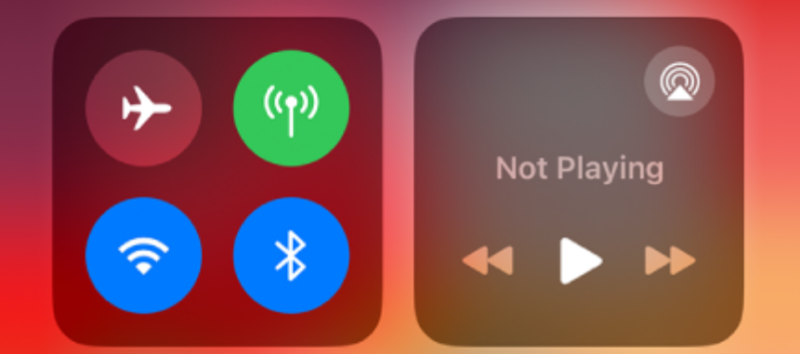
OSのアップデート
スマートフォンのOSが最新でない場合、通信に関するバグや問題が解決されていない可能性があります。定期的にアップデートを確認し、最新の状態に保つことが推奨されています。
尚、逆に最新のOSが出た直後はアップデートしたOSにバグがあり、不具合が出るというケースもない事は無いので、アップデートのタイミングは自分でしっかりと判断しましょう。
スマホ本体の故障
最近はスマホの故障率はかなり低くなっていますが、スマホの故障や内部の不具合が原因で通信ができないというケースもあります。これに関しては複数台のスマホとSIMカードがあればある程度切り分けが出来るので、家族や友人のSIMカードを入れてみたりすることで原因の特定が出来ます。
スマホが正常に動作しない事が理由の通信不具合の場合には、スマホの修理や機種変更が必要です。
SIMカードの問題

最後にSIMカードの問題という可能性もあるので、ご紹介いたします。
SIMカードの接触不良
SIMカードが正しく挿入されていない、または接触が悪いと、通信ができなくなることがあります。
SIMカードを取り出して入れなおすことで解決する場合があります。
SIMカードの故障
SIMカード自体が故障している場合、通信ができなくなります。別の端末で試すか、通信キャリアに連絡してSIMカードの交換を依頼することが必要です。
スマホのネットが使えないというケースは色々あり、これらの要因を上から順番に確認して、問題の解決を図ってみましょう!それでも問題が解決しない場合は、専門の通信のサポートに相談することをお勧めします。
それぞれの確認方法と対処法
では、上記の不具合に対してそれぞれの確認方法と対処法をご紹介いたします。

契約プランの問題の確認方法
まずは高速データ容量が残っているのか確認しましょう。タイの主要キャリアであるAIS、True、Dtacのデータ残量確認方法はそれぞれ異なります。以下に、各キャリアでのデータ残量確認手順をまとめました。
1. AIS (Advanced Info Service)
- USSD コードで確認
発信画面から「*121#」 をダイヤルし、通話ボタンを押すと、データ残量や利用状況が確認出来ます。 - アプリで確認
AISの「AIS my AIS」アプリをインストールし、ログイン後にデータ残量やプランの詳細を確認できます。
2. True (TrueMove H)
- USSD コードで確認
発信画面から「*900#」をダイヤルし、通話ボタンを押すと、データ残量や利用状況が表示されます。 - アプリで確認
Trueの「True iService」アプリをインストールし、ログイン後にデータ残量やプランの詳細を確認できます。
3. Dtac (Total Access Communication)
- USSD コードで確認
「*101#」をダイヤルし、通話ボタンを押すと、データ残量や利用状況が表示されます。 - アプリで確認
Dtacの「Dtac app」アプリをインストールし、ログイン後にデータ残量やプランの詳細を確認できます。
これらの方法を使用して、簡単にデータ残量を確認し、適切な対応を取ることができます。
データ残量が無い場合にはアプリから追加購入するか、契約しているキャリアショップの店頭でデータ追加をしてもらう事が出来ます。
キャリアの範囲外・通信障害が起きている
こちらもユーザー側では解決することができません。ただ、対策として、複数キャリアを使用することにより、どちらか一方のキャリアで通信障害が発生しても、もう一方のキャリアの回線で通話・通信を使用することができます。
5Gや4Gのエリア外にいる場合や通信しにくい場所では、3Gに切り替わったり、データ通信が利用できなくなることがあります。以下は、これらの問題に関する詳細です。
1. エリア外や通信しにくい場所での通信問題
5G/4Gのカバー範囲
AISの場合、全77県で5Gが利用可能ですが、実際のカバー範囲には県ごとに差があります。特に、都市部では5Gエリアが広がっていますが、地方や県境に近いエリアではカバーが不十分なことがあります。
電波が届きにくい場所
屋内、地下、トンネル、ビルの陰、山間部、海上など、電波の伝わりにくい場所では、通信が弱くなったり、完全に繋がらなかったりすることがあります。これらの場所では、通信速度が遅くなったり、接続が切断されることがよくあります。
確認方法としては場所を移動して通信状況が改善するかを確認するという方法がありますが、この状況の場合、場所を移動しないと完全しません。
2. キャリアの通信障害などの問題
通信障害が発生している場合、ユーザー側で解決することは難しいです。
障害がキャリア側の問題である場合、回復を待つしかありません。キャリアは、障害が解消された際に通知することがありますが、常に最新情報を確認することが推奨されます。
通信障害の対策として、複数のキャリアを利用することが有効です。例えば、AISとTrue、またはDtacとTrueのように、異なるキャリアの回線を持っていると、どちらか一方で通信障害が発生しても、もう一方のキャリアで通話やデータ通信を利用することができます。これにより、通信の信頼性が向上し、緊急時の接続性を確保することができます。
これに関しては最終的にはキャリア側の対応や改善に依存するため、ユーザー側としては複数キャリアのSIMを持ったり一時的にeSIMやプリペイドSIMで凌ぐ他方法はありません。

モバイルデータ通信の設定の確認
モバイルデータ通信や機内モードがOFFになっていると、データ通信が利用できなくなります。
以下に、これらの設定を変更する方法をご紹介しますのでご確認ください。
モバイルデータ通信のON/OFF切り替え
モバイルデータ通信がOFFになっている場合にはONにして下さい。
iPhoneの場合
- 「設定」 アプリを開きます。
- 「モバイル通信」 をタップします。
- 「モバイルデータ通信」 のスイッチをONにします。
これでモバイルデータ通信が有効になります。
Androidの場合
- 「設定」 アプリを開きます。
- 「ネットワークとインターネット」 を選択します。
- 「モバイルネットワーク」 をタップします。
- 「モバイルネットワーク」 のスイッチをONにします。
これでモバイルデータ通信が有効になります。
機内モードのON/OFF切り替え
機内モードがONになっている場合にはOFFに切り替えてください。
Androidの場合
- 「設定」 アプリを開きます。
- 「ネットワークとインターネット」 を選択します。
- 「機内モード」 をタップします。
- スイッチを一度ONにしてから、再度OFFにします。
これで機内モードが解除され、通信機能が復活します。
iPhoneの場合
- 「設定」 アプリを開きます。
- 「機内モード」 をタップします。
- スイッチを一度ONにしてから、再度OFFにします。
これで機内モードが解除され、通信機能が復活します。
これらの設定を確認し、適切にONにすることで、モバイルデータ通信の問題を解決できることがあります。それでも問題が解決しない場合は、他の原因も考えられるため、追加の対策が必要です。
端末の再起動
端末を再起動することで、データ通信の問題が改善されることがあります。再起動により、端末の一時的な不具合やソフトウェアの問題が解消される可能性があるため、まずは試してみることをお勧めします。
意外に再起動で改善するケースは少なくありません。
VPNをOFFに
インターネットが利用できない理由がVPNというケースも結構多いです。
VPNを利用している場合にはVPNをOFFにしてデータ通信が使えるようになるか確認をしてみてください。
SIMカードの抜き差し
- 端末をオフにする: まず、端末の電源を切ります。
- SIMカードを取り出す: SIMカードトレイを引き出し、SIMカードを慎重に取り外します。
- 再度挿入する: SIMカードをトレイに戻し、しっかりと挿入します。
- 端末を再起動する: 電源を入れて、端末が通信可能か確認します。
この操作により、SIMカードの接触不良や位置ズレが原因で通信ができなかった場合に、問題が解消されることがあります。
ネットワーク設定のリセット
ネットワーク設定のリセットを行うことで、接続に関する設定が初期化され、通信の問題が解決することがあります。ただし、リセットを行うと、登録済みのWi-FiやBluetooth機器の情報も削除されるため、再設定が必要になります。
Androidの場合
- 「設定」 アプリを開きます。
- 「一般管理」 をタップします。
- 「リセット」 を選択します。
- 「ネットワーク設定のリセット」 をタップします。
- 「リセット設定」 を確認して実行します。
iPhoneの場合
- 「設定」 アプリを開きます。
- 「一般」 を選択します。
- 「リセット」 をタップします。
- 「ネットワーク設定のリセット」 を選びます。
- 「リセット設定」 を確認して実行します。
これらの設定を確認し、て再起動や各種設定の見直しを行う事でモバイルデータ通信の問題を解決できることがあります。ここまでの確認で改善しない場合には「端末故障」か「SIM故障」の可能性が高くなってきます。

SIMカード・本体の問題を解決
端末の故障
上記の方法やSIMカードの抜き差しを行っても問題が解決しない場合、端末自体の故障が原因である可能性があります。このような場合、以下の手順で問題の切り分けを行うことができます。
他のスマートフォンで確認
他のスマートフォンで通信が正常に行える場合は、SIMカードには問題が無く、利用しているスマホに何らかの故障がある可能性が高いです。この場合、端末の修理や交換を検討する必要があります。
SIMカードの移動
他のスマートフォンを用意し、そこに現在使用しているSIMカードを挿入します。
通信の確認
新しい端末で通信が正常に行えるかどうかを確認します。
故障の可能性
もし他のスマートフォンでも通信ができない場合は、SIMカード自体の問題が疑われます。その場合は、SIMカードの再発行が必要です。
SIMカードの故障
上記で違うスマホにSIMカードを入れて利用しても、通信の問題が解決せず、通信の一時的なエラーでもない場合、SIMカードの故障が考えられます。
SIMカードが故障している場合、以下の手順で対応が可能です。
SIMカードの再発行
契約しているキャリアへのお店に行く
SIMカードの再発行が必要な場合ですが、契約している通信キャリアのショップに、使えないSIMカードと契約している名義のパスポートを持って再発行してもらいましょう!
ちなみに法人契約の場合にはCompany DocumentやPorPor20などの法人書類の提出を言われる可能性があるので、タイ人スタッフの方に対応してもらうのが良いでしょう。
ちなみに再発行されるSIMカードは、現在の番号のままでご利用いただけます。これにより、電話番号や連絡先が変更されることはないのでご安心ください。
さいごに
タイでスマートフォンを使った通信が利用できないと、日常生活がかなり不便になることが多いです。特に、外出先での情報収集や連絡手段としてモバイル通信が欠かせない場合、問題の迅速な解決が求められます。
今回の記事では、快適なモバイルライフを維持するために必要な設定や対処法について詳しくご紹介しました。これにより、トラブルが発生した際に自分で対応できる可能性が高まります。
以下の記事ではWiFiが使えない際の対処方法についても別途詳しく解説していますので、合わせてご確認いただくことで、よりスムーズな通信環境の確保に役立ててください。








